(Б-14) ІАС "Управління фінансово-господарською діяльністю в м. Києві" : Оприбуткування товарів
Оприбуткування товарів здійснюється в модулі Логістика-Управління закупками-Прибуткові товарні накладні.
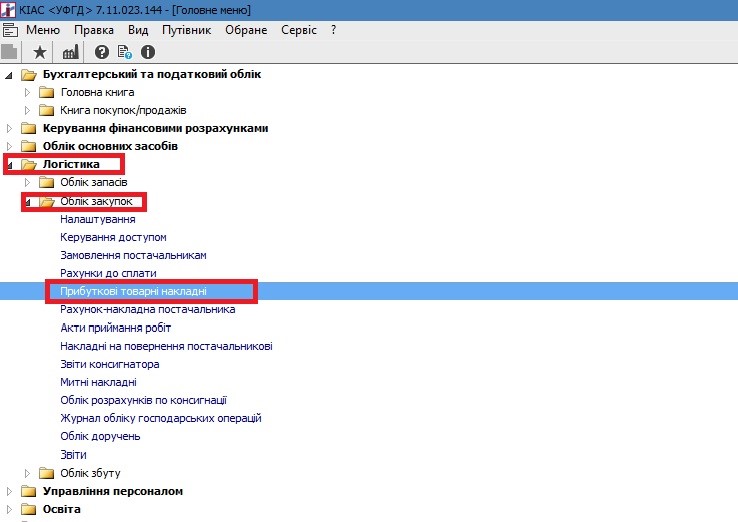 Мал. 1 Облік закупок. Прибуткові товарні накладні
Оприбуткування товарів створюємо за допомогою Ins , або меню Документ /Створити.
Перед створенням обов’язково вибираємо журнал в якому необхідно створити.
Мал. 1 Облік закупок. Прибуткові товарні накладні
Оприбуткування товарів створюємо за допомогою Ins , або меню Документ /Створити.
Перед створенням обов’язково вибираємо журнал в якому необхідно створити.
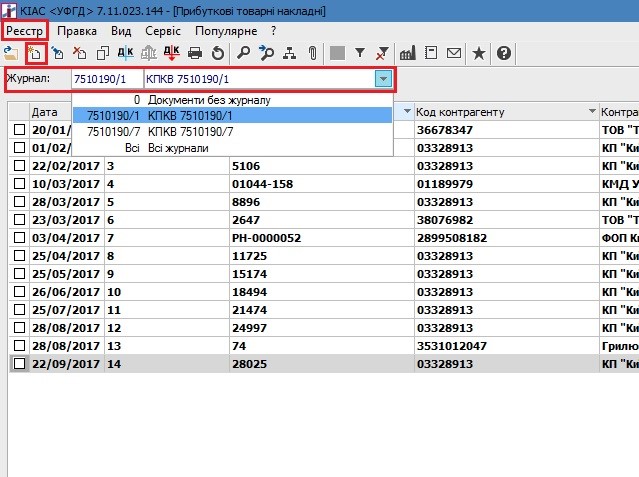 Мал. 2 Вибір журналу Прибуткові товарні накладні.
Заповнення реквізитів в документі
Для коректного оприбуткування товарів заповнюємо наступні реквізити:
Мал. 2 Вибір журналу Прибуткові товарні накладні.
Заповнення реквізитів в документі
Для коректного оприбуткування товарів заповнюємо наступні реквізити:
- Номер накладної ;
- Дата;
- Постачальник - заповнюється з довідника контрагентів;
- Операція - заповнюється зі списку, обирається необхідний вид операції;
- Підстава - заповнюється зі списку .
- Склад - при виборі місця зберігання система автоматично в момент формування складського ордера оприбутковує ТМЦ на вказане місце зберігання.
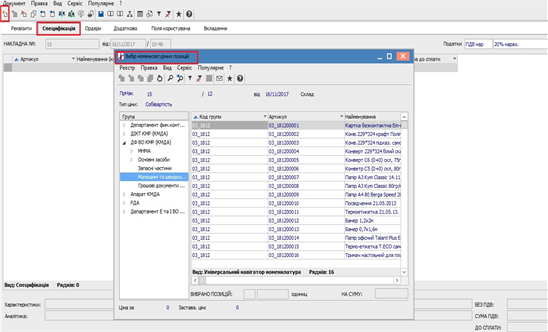 Мал. 3 Обов'язкове заповнення полів в документі Прибуткова товарна накладна
При виборі підстави Договір обов'язково вибираємо його номер для цього налаштовуємо відповідний вид реєстру через меню Вид/Вид договору.
Мал. 3 Обов'язкове заповнення полів в документі Прибуткова товарна накладна
При виборі підстави Договір обов'язково вибираємо його номер для цього налаштовуємо відповідний вид реєстру через меню Вид/Вид договору.
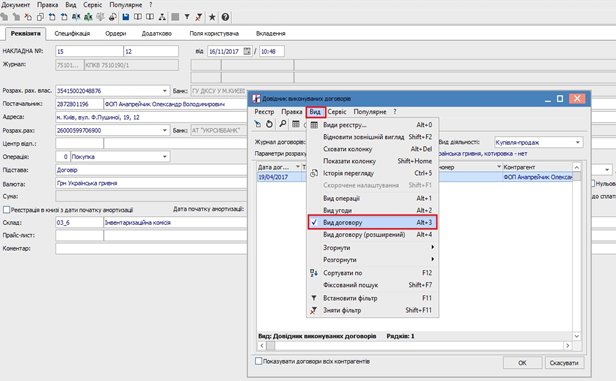 Мал. 4 Вибір Виду Договір
Для оприбуткування необхідних товарів переходимо на закладку Специфікація. Для відображення списку номенклатури натискаємо F3.
Мал. 4 Вибір Виду Договір
Для оприбуткування необхідних товарів переходимо на закладку Специфікація. Для відображення списку номенклатури натискаємо F3.
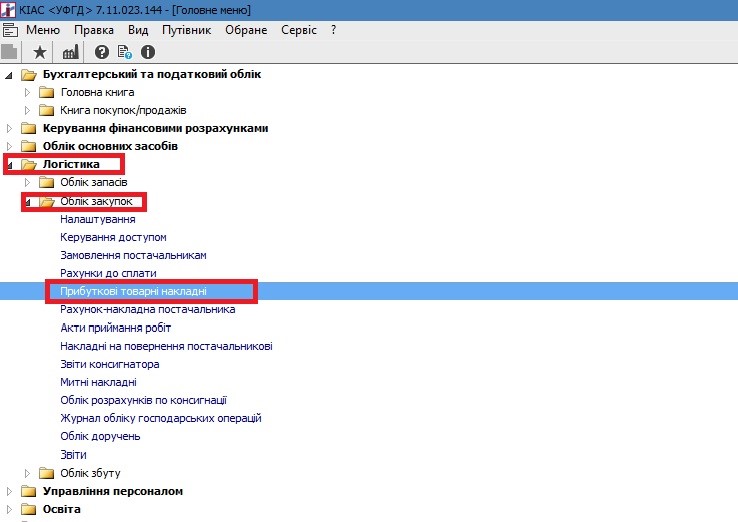 Мал. 5 Вибір номенклатурних позицій
При необхідності в вікні Вибір номенклатурних позицій вибираємо в меню Вид / поточне представлення/ Групування по групах.
Вибираємо необхідну групу з ліва а в праві частині вибираємо номенклатуру.
Мал. 5 Вибір номенклатурних позицій
При необхідності в вікні Вибір номенклатурних позицій вибираємо в меню Вид / поточне представлення/ Групування по групах.
Вибираємо необхідну групу з ліва а в праві частині вибираємо номенклатуру.
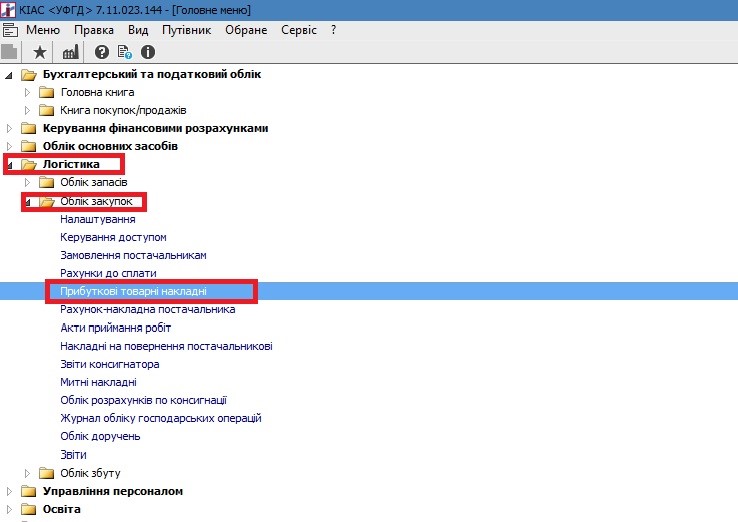 Мал. 6 Вид Номенклатурного довідника – Групування по групах
Обов'язково вводимо кількість одиниць товару та ціну. Після вибору всієї номенклатури закриваємо вікно Вибір номенклатурних позицій.
Мал. 6 Вид Номенклатурного довідника – Групування по групах
Обов'язково вводимо кількість одиниць товару та ціну. Після вибору всієї номенклатури закриваємо вікно Вибір номенклатурних позицій.
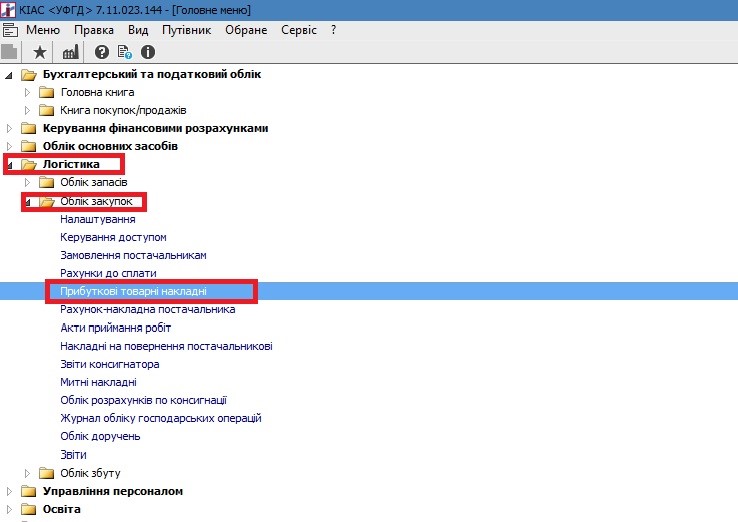 Мал. 7 Заповнення номенклатурної карточки
Для оприбуткування товару на склад вибираємо пункт меню Документ/Сформувати/Складський ордер.
Мал. 7 Заповнення номенклатурної карточки
Для оприбуткування товару на склад вибираємо пункт меню Документ/Сформувати/Складський ордер.
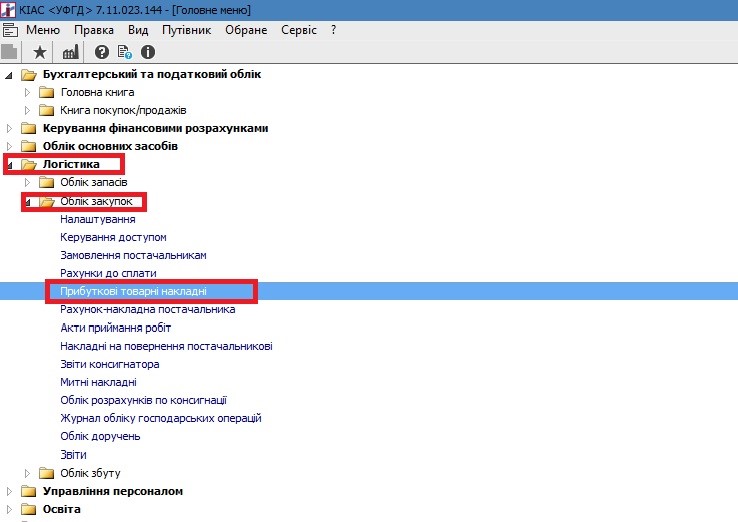 Мал. 8 Формування складського ордеру і Бухгалтерських проводок
Далі Налаштовуємо проводки за допомогою пункту меню Документ-Проводки.
Обираємо відповідну Типову операцію, або налаштовуємо проводки вручну.
Мал. 8 Формування складського ордеру і Бухгалтерських проводок
Далі Налаштовуємо проводки за допомогою пункту меню Документ-Проводки.
Обираємо відповідну Типову операцію, або налаштовуємо проводки вручну.
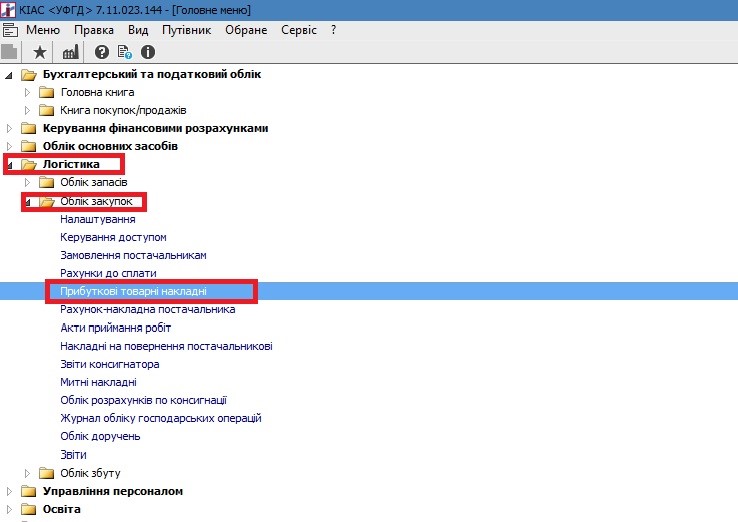 Мал. 9 Вибір типової операції по документу
Для відправки документа в Головну книгу необхідно через меню Документ вибрати команду Провести документ Alt+P.
Мал. 9 Вибір типової операції по документу
Для відправки документа в Головну книгу необхідно через меню Документ вибрати команду Провести документ Alt+P.
